编辑:秩名2023-02-12 17:50:01
说带360云盘这款软件,相信你们应该都不陌生,但是你们了解在360云盘中如何将资源转到百度云吗?下面这篇文章就呈现了360云盘中将资源转到百度云的具体操作流程。

1、打开微信关注公众号“中国移动和彩云”,全程需要在微信端操作。然后手机注册并绑定和彩云账号,电信和联通的手机也支持。
2、然后在我的文件选项中选择网盘搬家,在网盘账号中登录要用到的360网盘账号及其他网盘账号。
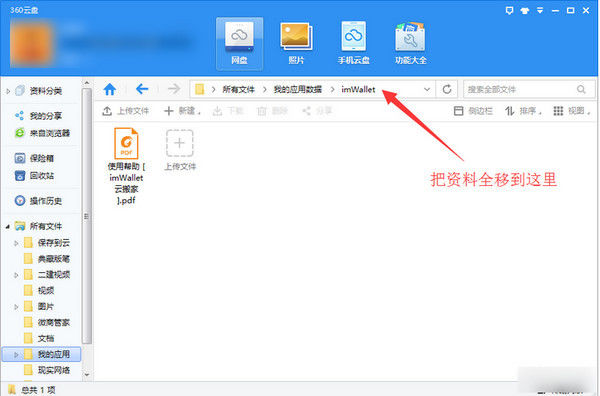
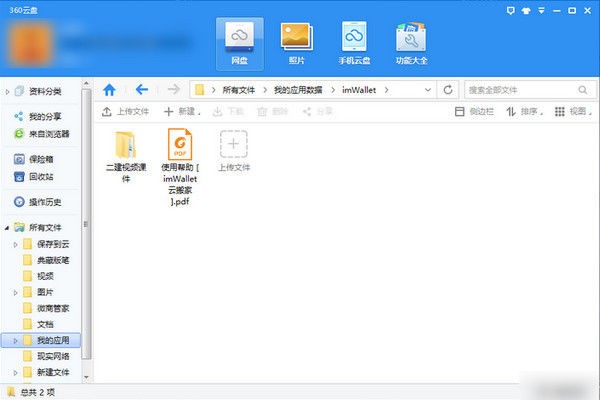
进入关注的微信公众号
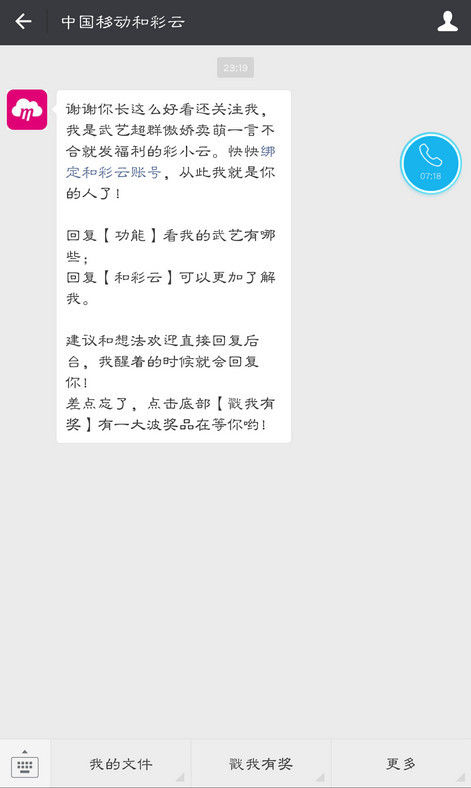
在功能里选择“网盘搬家功能”
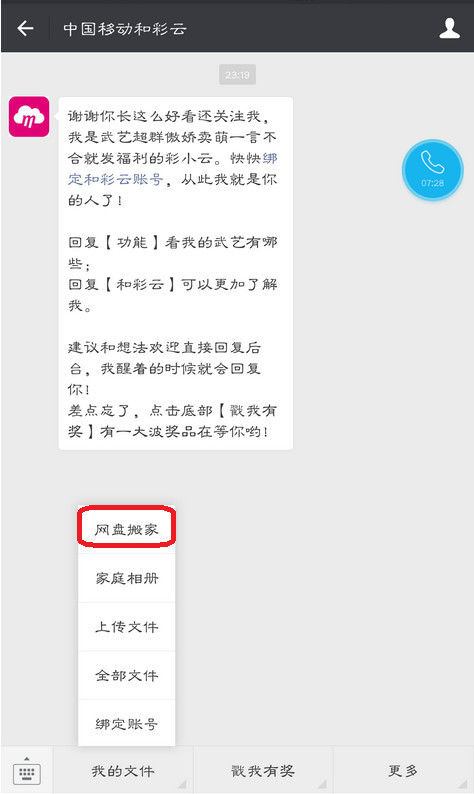
添加网盘
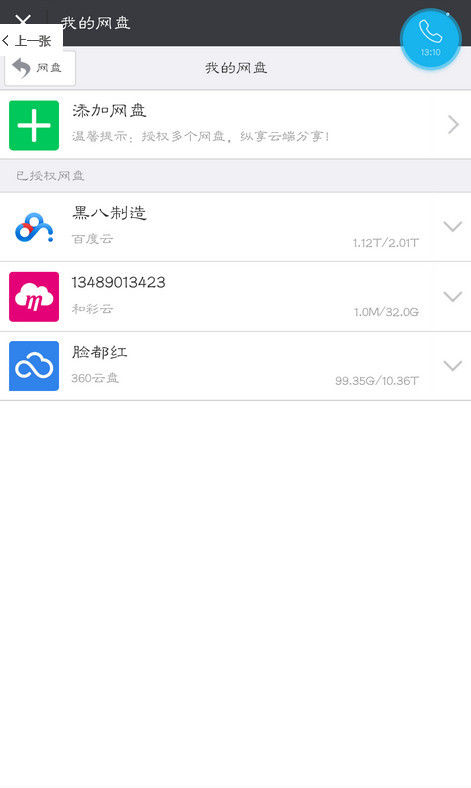

3、目标盘选择百度网盘或和彩云,这里我们选择百度网盘。勾选好要传输的文件,然后点运行就可以了。公众号会自动发送给你一个信息,显示传送的进度等情况。
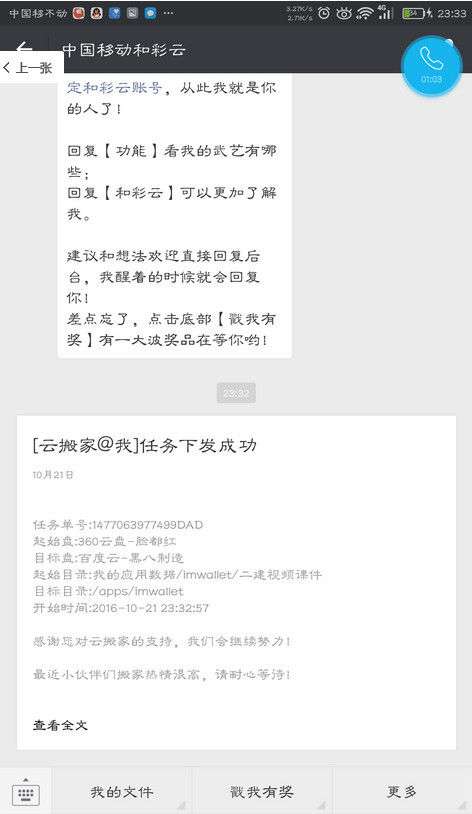
4、在起始盘中选择360云盘,然后电脑上访问网页版的360云盘,会发现在我的应用数据下面自动生成了一个imwallet文件夹,将想要搬运的文件放到这个文件夹下面,然后在微信端刷新一下就看到这个文件了。
看完了上文讲述的360云盘中将资源转到百度云的具体操作流程,你们自己也赶紧去试试吧!